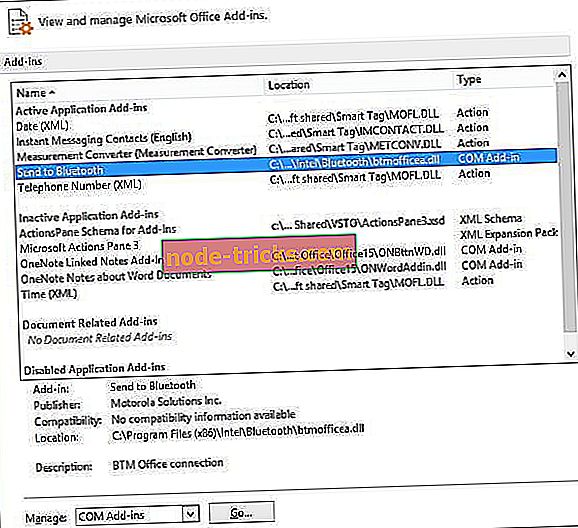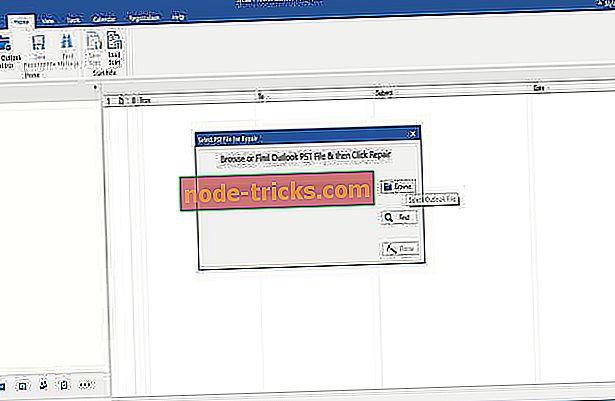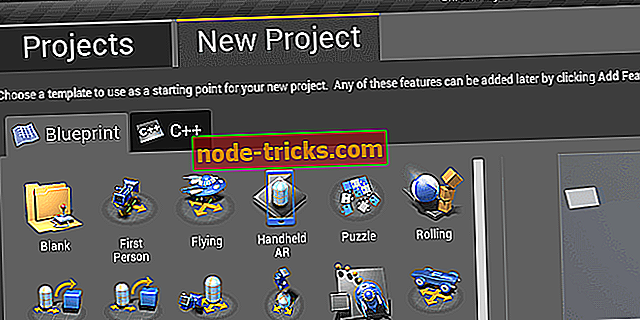Сталася невідома помилка в Outlook: ось як це виправити
Сталася помилка - повідомлення про помилку, яке виникає для деяких користувачів Outlook під час надсилання, отримання, відкриття або видалення електронних листів. Таке повідомлення про помилку конкретніше зазначає: " Сталася невідома помилка ". Помилка може включати 0x80040119, 0x80040600, 0x80070057, 0x800CCC67 та інші коди, і це, як правило, через пошкоджені файли PST. Нижче наведено кілька порад, які можуть виправити проблему " невідомої помилки " для користувачів Outlook.
Як виправити "Невідома помилка" в Outlook
- Запустіть антивірусне сканування
- Тимчасово вимкніть антивірусне програмне забезпечення
- Видалення надбудов Microsoft Outlook
- Налаштуйте новий профіль облікового запису Outlook
- Виправлення пошкоджених файлів PST за допомогою інструменту відновлення папки "Вхідні"
- Виправити Outlook за допомогою утиліти третьої сторони
- Використовуйте пакет виправлень Outlook 2010
1. Запустіть антивірусне сканування
Можливо, вірус пошкодив файли даних Outlook. Це швидше за все, якщо антивірусне програмне забезпечення третіх сторін потребує оновлення. Спочатку перевірте, чи оновлено антивірусне програмне забезпечення; а потім запустіть сканування утилітою. Зазвичай ви можете обрати опцію перевірки на наявність оновлень у більшості антивірусних утиліт для оновлення програмного забезпечення. Наприклад, Avast має опцію оновлення в контекстному меню системного лотка.
Якщо у вас ще немає встановленої сторонньої утиліти, ознайомтеся з цим посібником із програмного забезпечення. Більшість більш ефективних антивірусних утиліт також мають безкоштовні версії. Крім того, у Windows можна використовувати програму Windows Defender.

2. Тимчасово вимкніть антивірусне програмне забезпечення
Вимкнення антивірусного програмного забезпечення може бути хорошим виправленням для невідомих помилок з кодом 0x800CCC67. У цьому випадку антивірусна утиліта може блокувати протокол SMTP. Більшість утиліт з антивірусними програмами включають певний тип вимкнення у контекстному меню системного лотка.
Таким чином, клацніть правою кнопкою миші піктограму системного лотка у вікні антивірусного програмного забезпечення та виберіть параметр вимкнути, щоб вимкнути утиліту. Потім повторіть спробу надіслати електронну пошту з Outlook, щоб перевірити, чи виправлена проблема.

3. Видаліть надбудови Microsoft Outlook
Надбудови можуть генерувати численні помилки Outlook. Таким чином, вилучення додаткових модулів може також виправити помилки невідомого Outlook. Таким чином можна видалити надбудови з Outlook.
- Спочатку клацніть правою кнопкою миші ярлик Outlook і виберіть Запуск від імені адміністратора, щоб відкрити програму.
- Натисніть Файл > Параметри, щоб відкрити вікно Параметри Outlook.
- Натисніть " Надбудови", щоб відкрити параметри, показані нижче.
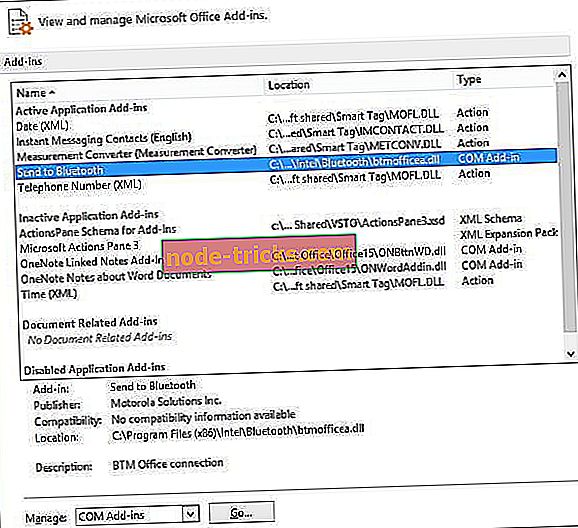
- Виберіть COM надбудова зі спадного меню Manage (Керування) і натисніть кнопку Go (Перейти) . Відкриється нове вікно, яке містить список ваших надбудов.
- Тепер ви можете повністю видалити надбудову, вибравши її прапорець і натиснувши Видалити . Крім того, зніміть прапорці, щоб вимкнути надбудови.
- Натисніть кнопку OK, щоб закрити вікно.
4. Налаштуйте новий профіль облікового запису Outlook
Ваш профіль Outlook може бути пошкоджено. У такому випадку налаштування нового профілю облікового запису в Outlook може здійснити невідомі помилки. Таким чином можна налаштувати новий профіль Outlook.
- Спочатку натисніть кнопку Cortana на панелі завдань Windows 10. \ t
- Введіть "Панель керування" у вікні пошуку та виберіть, щоб відкрити Панель керування.
- Натисніть Mail 32-bit, щоб відкрити вікно пошти.
- Натисніть кнопку Показати профілі, а потім натисніть кнопку Додати в діалоговому вікні Пошта, щоб створити новий обліковий запис.
- Після налаштування нового облікового запису виберіть перемикач Завжди використовувати цей профіль у вікні Пошта.
- Виберіть новий профіль у спадному меню та натисніть кнопку Гаразд .
5. Виправлення пошкоджених файлів PST за допомогою інструменту відновлення папки "Вхідні"
Виправлення пошкоджених файлів даних PST є одним з кращих загальних виправлень для невідомих помилок в Outlook. Таким чином, Outlook включає інструмент відновлення папки "Вхідні", в іншому випадку - Scanpst.exe для відновлення файлів PST. Це, як ви можете сканувати PST з цією утилітою.
- Якщо ви не впевнені, де файл PST знаходиться на жорсткому диску, перевірте його шлях у вікні налаштування пошти. Відкрийте панель керування та клацніть Mail 32-bit, щоб відкрити параметри настройки пошти.
- Далі натисніть кнопку Показати профілі .
- Виберіть профіль Outlook, який потрібно виправити.
- Перейдіть на вкладку Файли даних, яка містить шлях до файлу даних Outlook. Зверніть увагу на шлях файлу PST за замовчуванням, включений до цієї вкладки.
- Закрийте вікно пошти та відкрийте інструмент відновлення папки "Вхідні" Outlook, ввівши "Scanpst.exe" у вікнах пошуку Cortana або File Explorer.
- Натисніть кнопку Огляд, щоб вибрати файл PST.
- Натисніть кнопку Пуск, щоб розпочати сканування PST.
6. Виправлення Outlook за допомогою утиліти третьої сторони
Є численні сторонні утиліти, за допомогою яких ви можете відновити файли PST у Outlook. OutlookFIX, Outlook PST Repair і Stellar Phoenix є трьома, які включають засоби ремонту PST. Зоряний Фенікс має пробну версію, за допомогою якої можна відновити файл даних. Так ви можете виправити PST з програмним забезпеченням Phoenix.
- Натисніть кнопку Free Download на цій веб-сторінці, щоб зберегти майстер налаштування програмного забезпечення. Встановіть програму за допомогою майстра налаштування та відкрийте вікно Stellar Phoenix.
- Натисніть на опцію Огляд у файлі Вибір PST для діалогового вікна відновлення, щоб вибрати PST для сканування.
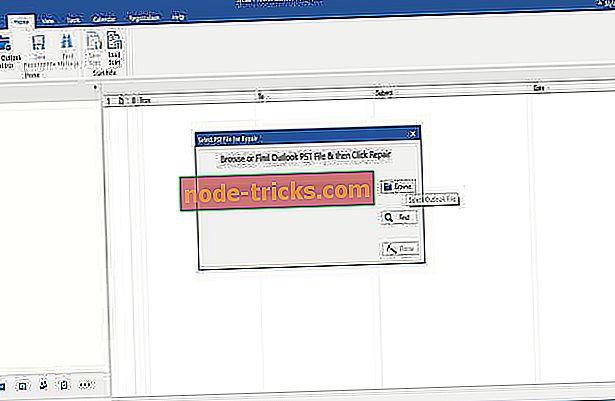
- Натисніть кнопку Repair, щоб виправити файл PST.
- Програмне забезпечення надає попередній перегляд відремонтованих елементів файлу PST. Натисніть кнопку Зберегти відредаговані файли на вкладці Домашня сторінка, щоб зберегти деталі сканування.

7. Пакет виправлень Outlook 2010
Це виправлення більш конкретно для невідомих помилок з кодом 0x80070057, що зазвичай відбувається при спробі налаштувати нові профілі за допомогою процесу автоматичного налаштування облікового запису в MS Outlook 2010. Microsoft має пакет виправлень для помилки 0x80070057. Однак не очікуйте, що це виправлення виправить будь-яку іншу невідому помилку.
Ви можете зберегти цей пакет виправлень у Windows, натиснувши кнопку Виправлення Завантажити доступно на цій сторінці веб-сайту. Потім введіть адресу електронної пошти, щоб отримати електронний лист із посиланням на завантаження та паролем для виправлення. Запустіть виправлення exe, введіть необхідний пароль і перезапустіть Windows після того, як виправлення виплеснуть свою магію.
Це деякі з найкращих рішень для повідомлень про помилки " невідомої помилки", що сталися в Outlook. Якщо потрібні додаткові виправлення, ознайомтеся з Помічником підтримки та відновлення для Office 365, який також може вирішити численні проблеми MS Outlook.